Календарь
Переход к дате
По умолчанию Календарь Outlook открывается, отображая панель Календарик с активным текущим днем и панель Список встреч с почасовым расписанием встреч на этот день.
Замечание
Текущий день – это день, установленный на внутренних часах компьютера. Изменить текущую дату можно в диалоговом окне Дата/время (Adjust Date/Time) на панели управления Windows.
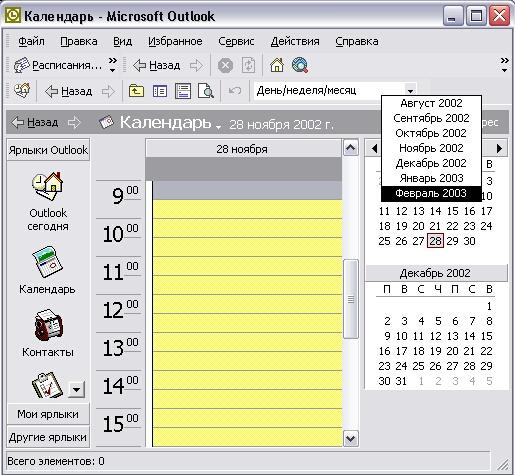
Рис. 2.3. Выбор активной даты
Один из способов изменить активный день – щелкнуть мышью по нему в Календарике. При этом активный день будет отмечен инверсионным выделением, а текущий останется обведенным в рамку (рис. 2.3). Более того, панель заголовка Календаря отобразит название активной даты, а панель Список встреч – встречи активного дня.
Перемещаясь посредством стрелок в верхней части Календарика, можно перейти к дате, не отображаемой в нем по умолчанию. Стрелка, направленная вправо, соответствует переходу к будущим месяцам, влево – к прошлым. Еще более простой способ перехода к требуемой дате – щелкнуть по названию месяца в Календарике, после чего появится раскрывающийся список, содержащий семь месяцев: три предыдущих, текущий и три будущих (рис. 2.3).
Но что делать, если требуется выбрать день, скажем, 2014 года? Не пролистывать же более 100 месяцев?! Для подобных случаев можно воспользоваться универсальным диалоговым окном Переход к дате (Go to Date).
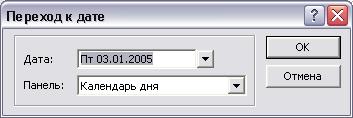
Рис. 2.4. Диалоговое окно Переход к дате